
La personnalisation de nos appareils numériques fait partie intégrante de notre expérience utilisateur. Parmi les nombreuses fonctionnalités, le fond d’écran carrousel a gagné en popularité, surtout sur les smartphones modernes. Toutefois, pour certains utilisateurs, ces carrousels d’images peuvent devenir sources de distraction ou simplement ne correspondent plus à l’esthétique souhaitée. Dans cet article, nous vous guiderons à travers les étapes nécessaires pour désactiver efficacement cette fonction sur différentes marques et systèmes d’exploitation.
Comprendre le fond d’écran carrousel sur les appareils Xiaomi
Le fond d’écran carrousel, intégré aux smartphones de nombreuses marques comme Xiaomi, Huawei, et Samsung, permet d’afficher une série d’images qui se succèdent sur l’écran d’accueil ou de verrouillage. Cette fonctionnalité, bien que séduisante, peut entraîner une consommation accrue de batterie. Ainsi, de nombreux utilisateurs se retrouvent à chercher des solutions pour revenir à un fond d’écran statique.
Les raisons de désactiver le carrousel sont multiples :
- Consommation de ressources : Le carrousel intensifie l’utilisation de la batterie, entraînant une autonomie réduite.
- Préférence personnelle : Plusieurs utilisateurs préfèrent un affichage immuable, souvent jugé plus élégant.
- Besoins professionnels : Lorsqu’un appareil est utilisé pour des tâches de bureautique, un écran animé peut devenir distrayant.
Pour ceux qui souhaitent simplifier et améliorer l’expérience sur leur Xiaomi, comprendre comment désactiver cette fonctionnalité est cruciale.
Les implications du fond d’écran carrousel
En désactivant le carrousel, l’utilisateur choisit de maintenir une seule image statique. Cette transition vers un affichage classique peut non seulement apaiser les distractions, mais aussi contribuer à l’optimisation des performances. Une interface épurée est souvent perçue comme plus professionnelle et agréable visuellement.
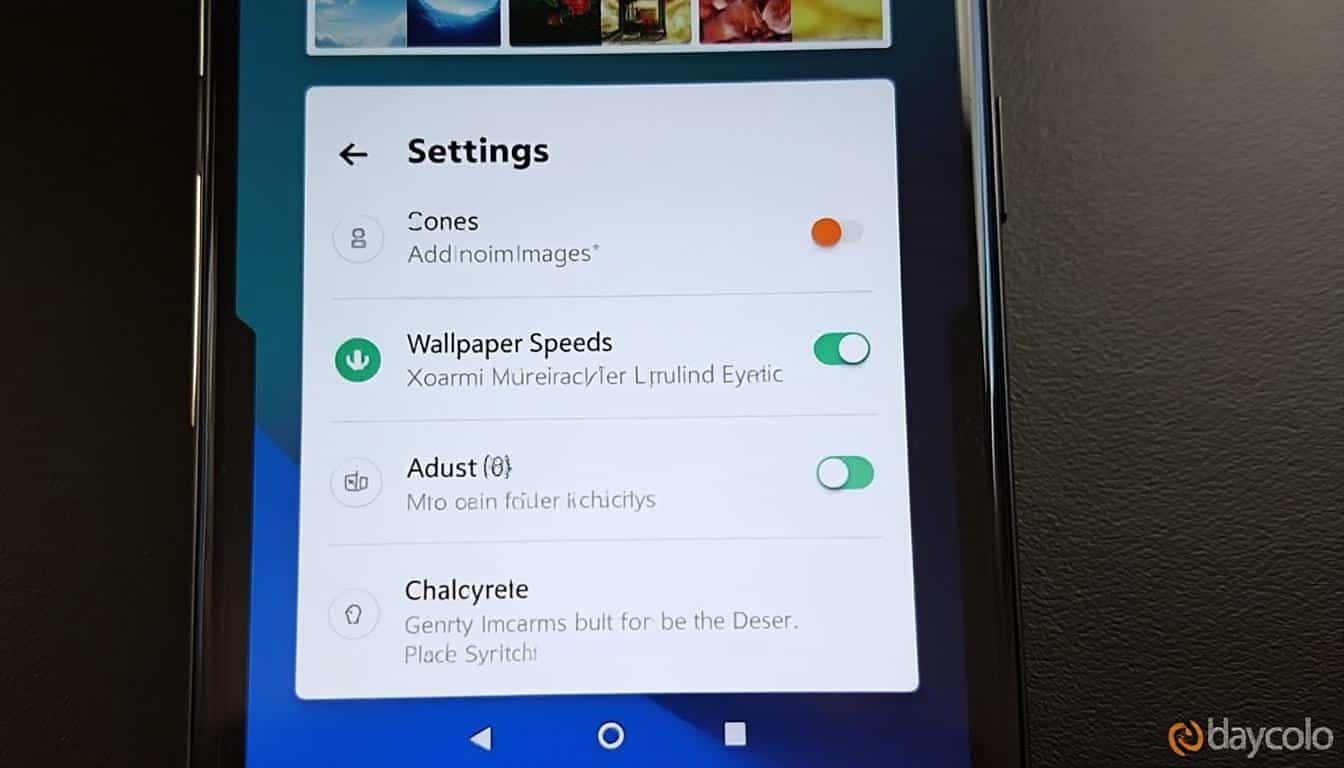
Étapes pour désactiver le fond d’écran carrousel sur un appareil Xiaomi
Voici un guide étape par étape pour désactiver le fond d’écran carrousel sur un smartphone Xiaomi :
- Accéder aux paramètres: Ouvrez l’application Paramètres en appuyant sur l’icône correspondante, souvent un engrenage.
- Localiser la section « Fond d’écran »: Dans le menu, recherchez « Fond d’écran » ou « Wallpaper », qui peut être sous « Affichage » ou « Personnalisation » selon votre version MIUI.
- Désactiver l’option carrousel: Vous verrez une option liée au carrousel dans cette section. Désactivez-la simplement.
- Choisir un fond d’écran statique: Sélectionnez une image de votre galerie ou optez pour une image par défaut.
- Vérifier et finaliser: Appliquez le changement et retournez à l’écran d’accueil pour admirer votre nouvelle interface.
Suivre ces étapes vous permettra de retrouver un écran plus organisé et visuellement apaisant.
Personnalisation sur d’autres marques : Huawei, Samsung et OnePlus
Si vous possédez un smartphone d’une autre marque, comme Huawei, Samsung, ou OnePlus, la démarche reste similaire, bien qu’il puisse y avoir quelques différences dans l’application des paramètres.
Instructions générales pour Huawei et Samsung
Voici les grandes lignes pour désactiver le fond d’écran carrousel sur Huawei et Samsung :
- Accéder aux paramètres: Comme pour Xiaomi, ouvrez les Paramètres.
- Trouver l’option « Fond d’écran »: Elle se trouve généralement dans la section Affichage ou Personnalisation.
- Désactivation du carrousel: De manière similaire, cherchez l’option carrousel et désactivez-la.
- Choix du fond d’écran: Sélectionnez une image statique selon vos préférences.
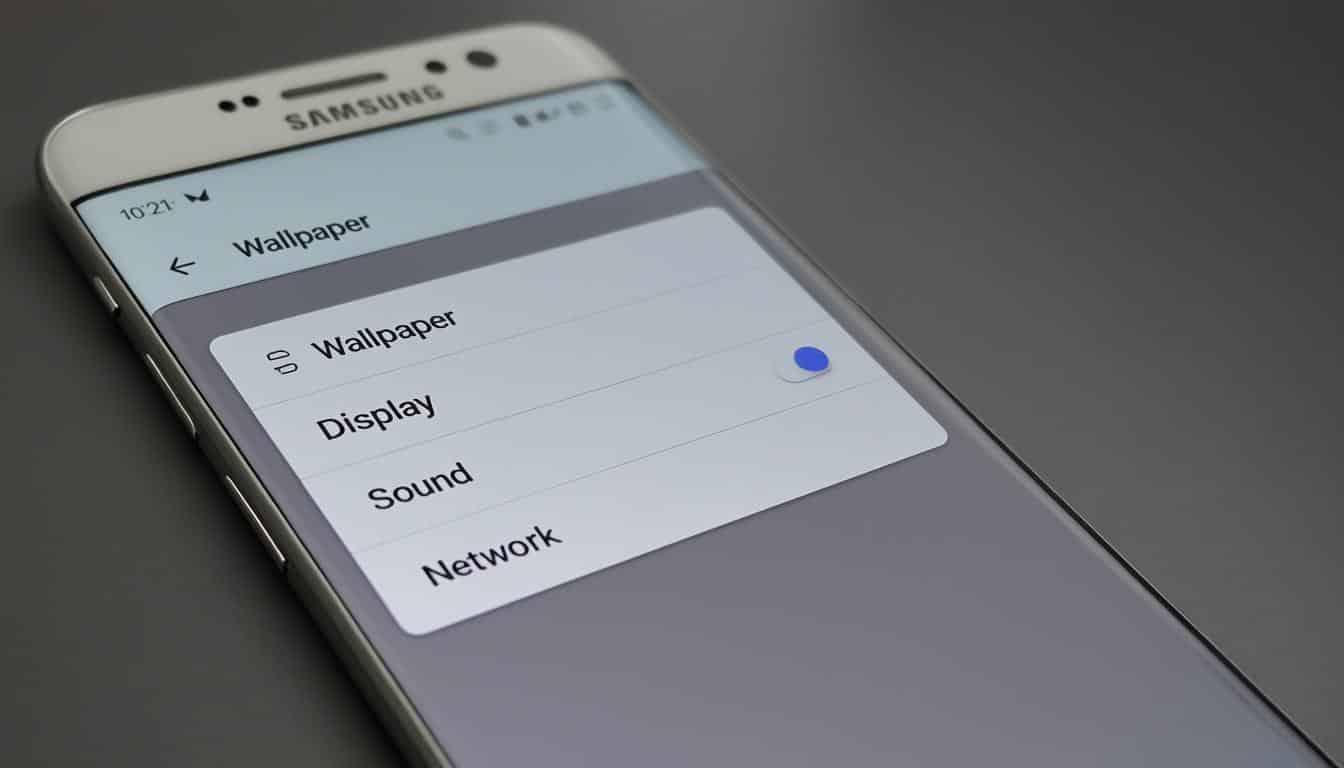
Gestion des fonds d’écran sur Android : Les appareils Oppo, Vivo et Realme
Les utilisateurs d’appareils comme Oppo, Vivo, et Realme ne seront pas en reste. Chacune de ces marques a ses spécificités, mais le principe reste identique. Voici comment procéder :
Procédure détaillée pour Oppo et Vivo
- Depuis l’écran d’accueil, accédez à « Paramètres ».
- Recherchez « Affichage » ou « Personnalisation ».
- Désactiver le carrousel: Repérez et désactivez la fonction carrousel si elle est activée.
- Choisir un fond d’écran**: Sélectionnez une image en toute simplicité.
Ces étapes sont relativement universelles et s’appliquent à la majorité des appareils Android, rendant la personnalisation facile.
Applications tierces pour une personnalisation avancée
Si vous souhaitez dépasser les simples réglages natifs de votre appareil, envisagez d’utiliser des applications tierces. Ces applications peuvent vous permettre de gérer vos fonds d’écran de manière plus dynamique.
Critères pour choisir une application de fonds d’écran
Voici comment sélectionner une application fiable :
- Vérifiez les avis : Évaluez les retours d’autres utilisateurs pour garantir la fiabilité.
- Fonctionnalités disponibles : Recherchez des fonctionnalités de gestion de fonds d’écran variées.
- Sécurité : Assurez-vous que l’application répond à vos normes de confidentialité.
Exemples d’applications populaires
Voici quelques-unes des applications les plus recommandées :
| Nom de l’application | Caractéristiques principales |
|---|---|
| Backdrops | D’une vaste bibliothèque d’images HD. |
| Walli | Éditeur permettant de promouvoir des artistes avec des fonds uniques. |
| Zedge | Propose une grande variété de fonds d’écran et de sonneries. |
Optimisation visuelle : Aller au-delà du simple changement de fond d’écran
Après avoir désactivé le fond d’écran carrousel, il existe plusieurs options permettant d’optimiser l’affichage de votre appareil. Cela n’inclut pas seulement le choix des images, mais aussi l’intégration des widgets.
Pratiques pour harmoniser l’expérience visuelle
Voici quelques conseils pour obtenir un écran cohérent et esthétique :
- Choix d’images de qualité : Optez pour des images haute résolution pour éviter le flou.
- Cohérence visuelle : Harmonisez les couleurs de votre fond d’écran avec l’interface.
- Utilisez des widgets : Ils ajoutent des informations utiles à votre écran sans encombrer l’espace.
Options avancées : verrouillage d’arrière-plan pour Windows 11
Si vous utilisez Windows 11, vous pourriez également vouloir empêcher d’autres utilisateurs de changer votre fonds d’écran. Cela est particulièrement utile si plusieurs personnes partagent le même appareil.
Contrôler le changement de fond d’écran sous Windows 11
Pour cela, il y a deux méthodes : via l’Éditeur de stratégie de groupe ou l’Éditeur du Registre.
Utilisation de l’Éditeur de stratégie de groupe
- Appuyer sur « Windows + R », tapez « gpedit.msc » et appuyez sur « Entrée ».
- Accéder à : Configuration utilisateur → Modèles d’administration → Panneau de configuration → Personnalisation.
- Cliquez sur la stratégie : « Empêcher de modifier l’arrière-plan du Bureau » et activez-la.
Utilisation de l’Éditeur du Registre
Voici une méthode alternative :
- Ouvrir l’Éditeur du Registre avec « regedit ».
- Aller à: HKEY_CURRENT_USERSoftwareMicrosoftWindowsCurrentVersionPolicies.
- Créer une nouvelle clé nommée « ActiveDesktop ».
- Créer une valeur DWORD nommée « NoChangingWallPaper » et définir la valeur sur « 1 ».
Ce processus verrouillera votre fond d’écran, empêchant les modifications non souhaitées.
Comment activer à nouveau le carrousel sur Xiaomi après l’avoir désactivé ?
Il suffit de retourner dans les paramètres, de sélectionner l’option « Fond d’écran » et de réactiver le carrousel.
Pourquoi certains préfèrent un fond d’écran statique ?
Un fond d’écran statique offre une interface plus sobre, réduisant les distractions et améliorant l’expérience utilisateur.
Est-il possible de personnaliser les fonds d’écran sur Windows 11 ?
Oui, vous pouvez intégrer des diaporamas d’images ou utiliser des outils tiers pour une personnalisation avancée de l’arrière-plan.
Quelles sont les meilleures applications de fonds d’écran ?
Des applications comme Backdrops, Walli et Zedge sont populaires pour leurs choix divers et leur qualité.
